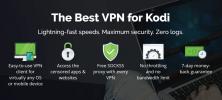Ingen grenser Magic Kodi Build
En del av Kodis appell er det store utvalget av tilpasninger som er gjort tilgjengelig av et aktivt utviklingssamfunn. Bygg og skinn er totale grensesnittkonverteringer som gir Kodi-brukere en rask og praktisk metode for å installere samlinger av tillegg fra en enkelt samlet ressurs. Du trenger ikke å jakte på et dusin forskjellige filer bare for å se favorittfilmene dine. Finn i stedet det beste bygget, installer det, og spar tilbake med litt popcorn.

Å finne et godt bygg er fortsatt en tøff beslutning, selvfølgelig. Gamle slutter å fungere, nye vises hele tiden, og noen fungerer bare med noen få utvalgte enheter. På toppen av det sørger noen bygninger for spesifikke målgrupper med innhold du kanskje ikke synes er tiltalende. En god løsning på alle disse er flerbruks Magic-bygget fra No Limits-teamet. Med Magic kan du øyeblikkelig forvandle Kodi-installasjonen til et film-, TV-show og sportskraftverk. Strøm liveinnhold og se blockbuster-treff fra hovedenheten din, eller velg Magic lite å bruke med Fire TV Stick og annen lavdrevet maskinvare. Uansett dine preferanser, er No Limits her for å tjene!
30 dager pengene tilbake-garanti
Bruk en VPN med Kodi for å holde deg trygg
Kodi har fått økt kontroll de siste årene, det meste skyldes programvarens utvalg av tredjeparts tillegg. Kodi i seg selv er utrolig trygg, enkel å bruke og helt lovlig. Så snart du installerer et uoffisielt tillegg, risikerer du imidlertid å få tilgang til piratkopiert innhold, ofte uten å skjønne det! Dette har ført til at en rekke ISP-er har strukket Kodi-nedlastinger eller til og med sendt ut varsler om brudd på copyright om brukere.
Heldigvis er det lett å beskytte mot trusler som disse med en pålitelig VPN. VPN krypter hver pakke med data som forlater enheten din, noe som gjør det umulig for noen å fortelle hvem du er eller hva du ser på. Med en VPN kan du streame hva du måtte ønske deg gjennom Kodi uten å måtte bekymre deg for gassregistrering eller copyright-varsler. Bare kjør en app i bakgrunnen og kos deg.
Den beste VPN for Kodi - IPVanish

Å velge riktig VPN for Kodi betyr å veie hastighet mot personvern. Du må være trygg, men du har ikke råd til å miste for mye hastighet, spesielt hvis du liker å streame HD og 4K filminnhold. IPVanisher en av få VPN-er på markedet som treffer akkurat den rette balansen mellom raske nedlastinger og sterk kryptering. Med IPVanish kan du bryte gjennom sensurblokker, få tilgang til geobegrenset innhold, laste ned torrenter anonymt og få tilgang til alle Kodis tilleggsprogrammer trygt og privat.
Noen av fremtredende funksjonene levert av IPVanish inkluderer følgende:
- 256-bit AES-kryptering, DNS-lekkasjebeskyttelse og en automatisk drepebryter.
- Et stort nettverk på 950 servere i 60 forskjellige land.
- Ubegrenset båndbredde uten hastighetshetter eller gasspådrag.
- Nullloggingspolitikk for all trafikk.
IPVanish tilbyr en 7-dagers pengene-tilbake-garanti som betyr at du har en uke til å teste den risikofri. Vær oppmerksom på at Vanedannende tips lesere kan spar enorme 60% her på IPVanish årsplan, tar månedsprisen ned til bare $ 4,87 / mo.
Før du installerer ingen grenser
Det er en ganske grei prosess å installere Kodi-tillegg, depoter og builds. Det er litt oppsett du trenger å gjøre før du hopper inn.
Slå på eksterne nedlastinger
Det er flere metoder for å installere nytt innhold til Kodi. Vi foretrekker metoden "eksterne kilder", siden den holder ting ryddig og er enkelt å gjøre på alle plattformer, inkludert TV-bokser og smarttelefoner. Før du kan installere noe, følg de korte trinnene nedenfor for å slå på Kodis innstillinger for å tillate eksterne nedlastinger.
- Gå til Kodis hovedmeny, da Klikk på tannhjulikonet for å gå inn i System-menyen.
- Gå til Systeminnstillinger og deretter klikk på tillegg.
- Klikk på glidebryteren ved siden av Ukjente kilder. Forsikre deg om at den vender mot høyre.
- Godta advarselen.
Sikkerhetskopier Kodi-innstillingene
Å installere nybygg betyr å blande mye av Kodi-innholdet ditt rundt. Mens de fleste av dem ikke gjør noen irreversible endringer i programvaren din, kan det hende at de fleste av Kodi-tilpasningene dine er omgjort eller til og med mangler hvis noe går galt. Av denne grunn er det lurt å ta en hurtig sikkerhetskopi av innstillingene dine før du installerer et nytt bygg.
Vår foretrukne metode for sikkerhetskopiering av Kodi er å installer Looking Glass Wizard og bruk den innebygde sikkerhetskopifunksjonen. Bare følg trinnene i den koblede artikkelen, så får du den installert om noen sekunder. Når du har fullført installasjonen, følger du trinnene nedenfor for å lage en sikkerhetskopi av din nåværende Kodi-konfigurasjon. Med noe hell trenger du ikke bruke dette, men det er fint å ha det, alt på samme måte.
- Gå til Kodis hovedmeny og velg Add-ons.
- Bla til Programtillegg, og deretter velg Look Glass Wizard til høyre.
- Velg Vedlikehold menyalternativ.
- Åpne Gjenopprette fra sikkerhetskopi mappe.
- Velg hvert element du vil sikkerhetskopiere, og deretter bekrefte i neste vindu.
- Hvis noe går galt, bruk den samme prosessen for å gjenopprette Kodi slik den var før.
Hvordan installere No Limits Magic Build
Å installere No Limits Magic Build er en flertrinnsprosess. Ikke bekymre deg, det er enkelt å gjøre. Følg hvert sett med trinn nedenfor for å få alle filene du trenger for å få bygget opp og kjøres.
Installer veiviseren for No Limits Repo
Før du kan installere Magic Build, må du installere veiviseren for ingen begrensninger. Repositories (eller bare "repos") er zip-filer som samler en haug med Kodi-innhold til en enkelt ressurs. Du kan legge disse til Kodi og bruke dem til å raskt installere eller oppdatere tillegg uten å måtte jage ned et dusin forskjellige filer.
- Kjør Kodi, gå til hovedmenyen, og deretter Klikk på tannhjulikonet.
- Gå til Filbehandling> Legg til kilde
- Legg til følgende URL i tekstboksen nøyaktig slik den ser ut: http://nolimitsbuilds.com/kodi/
- Skriv inn et navn som er lett å huske, for eksempel ingen grenser
- Klikk OK. Kodi vil legge repoen til kildene dine.
- Gå til hovedmenyen og velg Add-ons.
- Klikk på boksikon øverst på menyen.
- Velge Installer fra zip-fil, velg deretter repoen du nettopp la til.
- Bla nedover og finn filen som heter plugin.video.nolimitswizard.zip
- Installere filen, og gå deretter tilbake til hjemmemenyen.
Installer Magic Build
Nå som No Limits Wizard er installert, er det på tide å laste ned Magic Build. Du må være tålmodig under denne prosessen, ettersom byggene er store og trege å overføre. Magic er bare sjenert på 300 MB, i seg selv, og kan ta opptil 10-20 minutter selv på en god internettforbindelse. Selv “lite” -versjonen er en 200 MB nedlasting og det vil ta litt tid å installere.
- Gå til Kodis hovedmeny Tillegg> Programtillegg
- Finn Ingen begrensningsveiviser til høyre og lansere den.
- Velg versjonen av No Limits Magic du vil installere.
- Start nedlastingsprosessen. Du må la Kodi være i fred mens den henter filene.
- Når prosessen er fullført, kan Kodi starte på nytt. Hvis den ikke gjør det, manuelt lukk og start programmet på nytt for å aktivere byggingen.
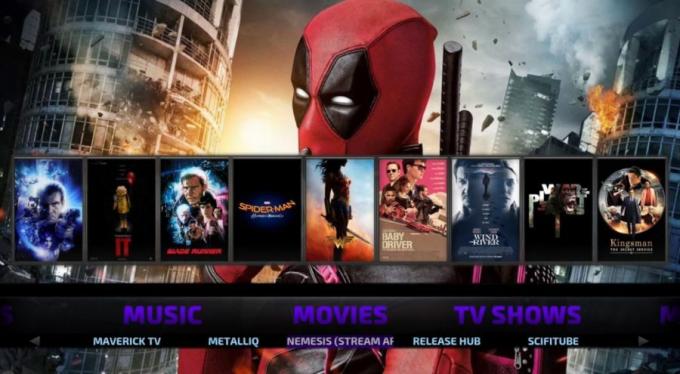
Hva gjør ingen begrensninger for magi?
No Limits Magic Build gir Kodi en ny hud sammen med en håndfull utrolig nyttige tillegg for direktesendt TV, sportsstrømmer, storfilmer og mye mer. Det er en flott måte å starte Kodi-installasjonen på, slik at du bruker mindre tid på å lete etter tillegg og mer tid på å se på videoer. Nedenfor er et utvalg av noen av hovedmenyalternativene du har til rådighet når du installerer No Limits Magic.
- Bennu - Utnytter det populære streamingtillegget for enda flere filmer og TV-serier.
- BoB løsnet - Få innhold fra BoB-tillegg.
- Hennes sted - Chick flicks og TV-serier rettet mot et kvinnelig publikum.
- Kids - Få tilgang til hundrevis av animerte filmer, barneshow, og familievennlige filmutgivelser.
- Mer - 24/7 TV, dokumentarer, komedie og andre unike alternativer.
- Filmer - Bla gjennom samlinger eller hopp rett til HD-filmer rett fra hovedsiden. Inkluderer et stort utvalg av nye utgivelser og klassisk innhold.
- Musikk - Gå tilbake og hør på gratis musikkstrømmer fra hele verden.
- sport - Se live sportsstrømmer, inkludert MLB, NBA, NFL, og NHL.
- TV-programmer - Få tilgang til populære TV-serier sammen med kringkastet nettverksinnhold. Leveres med mange moderne utgivelser så vel som arkiverte serier, klare til overstadig klokke.
- Storbritannia Turk - En av største streamingtillegg kommer pakket med No Limits.
- XXX – Voksne filmstrømmer og relaterte videoer.
Tilpasse Magic Build Skin
Magic gjør to hoved ting for Kodi-installasjonen din: skifter hud og installerer nye tillegg. Tilleggene er en av de største grunnene til å bruke build, ettersom de alle er gode ressurser for alle slags videostrømmer. Re-skin kan irritere noen brukere med alle menyendringene og bilder på full skjerm. Sjekk tipsene nedenfor for å tilpasse utseendet og følelsen av Magic, slik at du kan beholde tilleggene men miste det nye utseendet.
Bytt til standardhud
Å bytte tilbake til standardhuden betyr at du kan installere Magic build, dra full nytte av tilleggene, men ikke trenger å forholde deg til et omorganisert grensesnitt. Følg trinnene nedenfor for å gjøre dette.
- Gå til Kodis hovedmeny og velg girikon.
- Velge Grensesnittinnstillinger
- Å velge Hud på toppen.
- Til høyre, klikk der det står “Hud”. Et nytt vindu dukker opp.
- Velge Estuary, som er Kodis standardhud.
- Bekrefte du velger, rediger og start Kodi på nytt.
Bytt hudalternativer
Du kan øke hastigheten på Magic-konstruksjonen ved å slå på noen få alternativer, der det største inkluderer animasjoner og rulleeffekter. Du kan også deaktivere noen av de mer frustrerende funksjonene som er inkludert i builden, som de irriterende GUI-grensesnittlydene.
- Gå til Kodis hovedmeny og velg girikon.
- Velge Grensesnittinnstillinger, etterfulgt av Configure Skin... til høyre.
- Bytt alt av, inkludert lysbilde-animasjoner og medieflagg.
- Gå tilbake til Kodis innstillingsmeny, og velg deretter Systeminnstillinger> Audio
- Under delen GUI Sounds klikker du på “Spill GUI-lyder” og velg ønsket valg i vinduet.
- Gå tilbake til Kodis hovedmeny og fortsett å bruke den som normalt.
Alternativ for fersk start
Bla ned langt nok i installasjonsskjermen No Limits build, så ser du alternativet for en ny installering på nytt. Dette har ikke noe med selve byggingen å gjøre, det er snarere en rask og praktisk måte å tilbakestille Kodi til fabrikk uten å fjerne No Limits i prosessen. Det er faktisk ikke en dårlig idé å bruke dette alternativet før du installerer Magic build, da det vil bli kvitt de andre, muligens motstridende tilleggsprogrammene og tillater at Magic overtar hele installasjonen. Lag en sikkerhetskopi først, start deretter ny start, og installer deretter smaken av No Limits, og du er klar til å starte streaming!
Alternative versjoner av No Limits Magic
Magi kommer i noen få varianter rett ut av boksen, og hver enkelt serverer et litt annet publikum. Du har også valget mellom flere forskjellige servere å laste ned fra, selv om dette bare påvirker overføringshastighetene, ikke selve byggingen.
No Limits Magic
Hovedversjonen omtalt ovenfor. Leveres med en komplett ny hud av Kodi, inkludert helt nye tillegg og mange tonn streaming innhold installert og klar til å aktivere. Filen kan ta lang tid å laste ned, og den kan kjøre sakte på lavdrevne enheter. Magi kommer i grunnleggende smaker, den ene med familiesikkert innhold, og den andre med alle voksne tilleggsprogrammer inkludert.
No Limits Firestick Lite
Har du en Fire TV Stick eller lignende lavdrevet TV-strømmenhet? Denne versjonen av Magic er et godt valg. Bygget grøsser for mange fancy animasjoner og menyinnstillinger til fordel for en strømlinjeformet opplevelse egnet for maskinvare som er lett på lagring og RAM. Firestick Lite er en 188 MB nedlasting og kommer i to smaker: en med XXX innhold, og en uten.
Konklusjon
No Limits Magic Build er en utrolig enkel måte å begynne å bruke Kodi. Du trenger ikke å jakte på tilleggsprogrammer eller se etter fungerende lenker til nye strømmer, bare installere builden og du er god til å gå. Selv om det omorganiserte grensesnittet plager deg, tilbyr Kodi mange muligheter for å tilpasse eller slå det helt av. Har du noen triks eller tips du vil dele om Magic build? Gi oss beskjed i kommentarene nedenfor!
Søke
Siste Innlegg
Beste boksetillegg for Kodi i 2020
Boksing har hatt en ny oppblomstring i det siste takket være den øk...
MMA Streams tillegg for Kodi - Installasjon og oversikt
Hvis du er fan av Mixed Martial Arts (MMA), vil du MMA Streams till...
Ikke sikker på Kodi Addon: Hvordan installere og se direktesendt TV
Kodi-fans er alltid på utkikk etter et pålitelig alt-i-ett-tilskudd...